フォトショップなら1ポチでできるので
こんな面倒なことが正しいのかわからないが、
一応覚書。

1.十字でラインをあわせて
2.なんか右上の枠に書いて、レイヤー全て選択してから
3.効果〜パスの変形〜変形〜水平方向にチェックとコピーを1に
4.もう一度、効果〜パスの変形〜変形〜垂直方向にチェックとコピーを1に
で終了。
作成動画
やりたかったやつ見つけた!!
ライブペイントということを知った。。

パスファインダーでグリグリやるのかと思っていたけど
んなわけないわな。。
知れば簡単で
重なり合うオブジェクトを全て選択
オブジェクトタブ〜ライブペイント〜作成 
ツールから
ライブペイント K
を選択してオブジェクトにカーソルを持っていけば
間を選択できるようになっているので
塗っていけばOK
後から足したい場合は
オブジェクトを追加して
オブジェクトタブ〜ライブイベント〜追加
ライブペイント解除にすると
最初に戻るだけなので
ライブイベントの状態でオブジェクトをまとめるには
オブジェクトタブ〜分割・拡張
にしてあげるといいみたい!!

作業動画
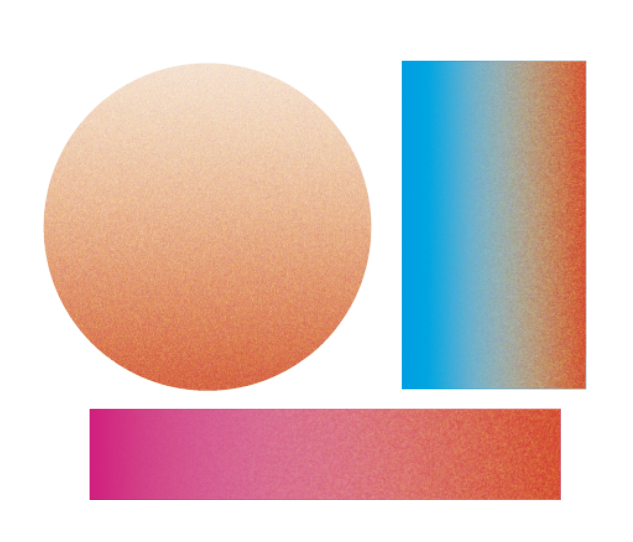 1)アピアランスで塗りを追加
1)アピアランスで塗りを追加
2)追加した塗りをグラデーションにして
グラデーションの片方を不透明度を0%へ

3)エフェクトで
テクスチャ〜粒状を選択
粒状の設定で粒の荒らし方を決める
今回は密度かかコントラストを 75%
粒子の種類を拡大 に設定
4)グラフィックスタイルに追加して終了!!
(オブジェクトを選択してグラフィックスタイルタブで
+ボタンで追加完了)
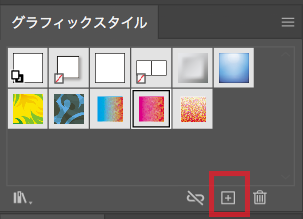
ADOBE公式ページに乗っていたので
あの公式ページはいつも何描いてあるか
わからないんだけど、
今回は簡単にわかった!!
動画
普通にイラレからアフターエフェクトにコピペするとマスクパスでペーストされてしまう。
シェイプレイヤーの方が何かと都合がいい場合が多いのでどうするかなとやってみた結果の覚書。
もっといい方法がありそうな気がするが今の現状のやり方。
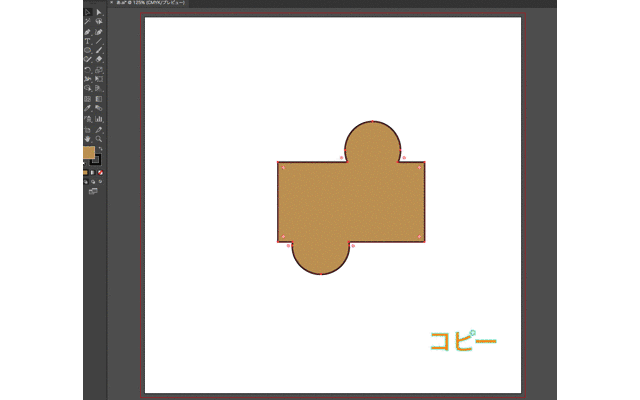
1)イラレでレイヤーをコピー
2)アフターエフェクトでシェイプレイヤーを追加
3)ペンツールでなんでもいいので線を引いて
コンテンツのシェイプを追加
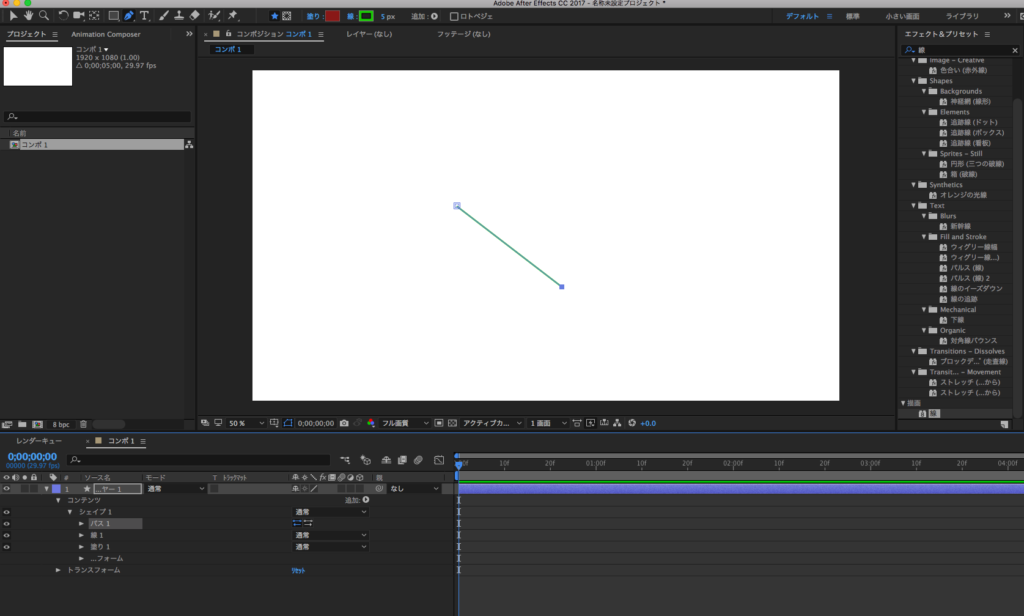
4)シェイプ→パス1→パスを選択して1)をペースト
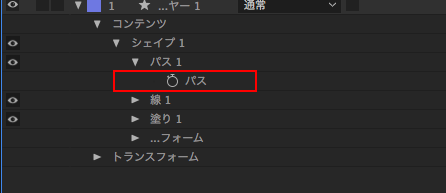
で完成
これぐらいでもまあまあの手間に感じる今日このごろ。。

こんなキャラを連結ツールを使って簡単作成
イラレにもちょっとだけ慣れてきたけど
知らない機能がいっぱい隠れているんだろうな!!
その一つとして!!
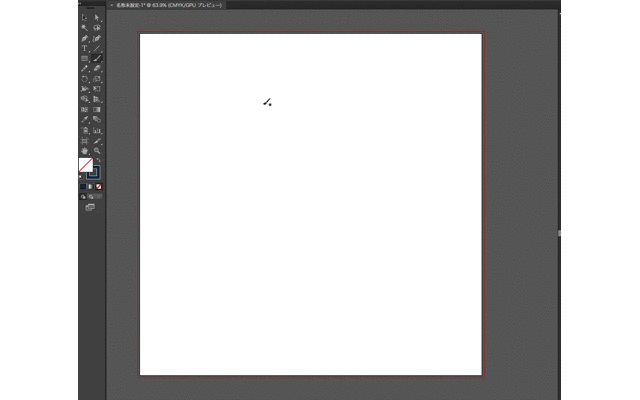
作成動画
見返せばグダグダの箇所がはっきりとわかる。
まあ大概のことはできないので、
できているんでは!!という過信が何よりも
覚えるスピードを遅くする。そんな気がする!
映像関連いちいちわからんので簡単な説明と忘備録かねて。



